如何修复无法连接到 App Store 错误
Apple App Store 是 iOS 体验的核心部分,提供数以百万计的应用程序和游戏来增强 Apple 设备的功能。然而,有时用户会遇到无法连接到App Store的问题,导致下载、更新甚至浏览应用程序变得困难。这个问题可能会特别令人沮丧,尤其是当您的互联网连接看起来运行正常时。在本文中,我们将探讨出现此问题的常见原因,并概述各种故障排除方法无法连接App Store的解决方法。
看到消息“无法连接到 App Store”可能是由 Apple 服务器和您的设备的各种问题引起的。以下概述了一些常见原因。
原因一、苹果服务器维护
有时,无法连接到 App Store 可能是由于 Apple 自身的服务器问题造成的。 Apple 会定期进行服务器维护,或者可能会遇到暂时中断 App Store 等服务的技术问题。在此期间,与 App Store 的连接可能完全无法访问,直到 Apple 彻底解决问题。
原因2.设置不正确
为了与 Apple 服务器建立安全连接,您设备的日期和时间设置必须准确。当这些设置不正确时(无论是由于最近的时区更改、手动调整还是内部故障),它可能会干扰设备连接到 App Store 的能力。
原因 3. 网络相关问题
可靠的网络连接对于访问 App Store 至关重要。 Wi-Fi 或蜂窝信号弱、网络限制,甚至互联网提供商的问题都可能会干扰 App Store 连接。有时,VPN 或防火墙等网络设置也会造成访问障碍,导致连接失败。
原因 4. 设备或软件故障
另一个常见原因是与设备相关的问题,例如过时的 iOS 版本或小软件错误。当您的iOS版本过时时,可能会出现兼容性问题,从而影响App Store。此外,App Store 或 iOS 系统中的轻微软件故障或文件损坏也可能导致无法访问商店。
第 2 部分. 故障排除:无法连接到 Apple App Store
收到无法连接到 Apple App Store 的通知非常令人沮丧,因为您无法访问其中的不同应用程序。为了让您的 iPhone 和 iPad 恢复正常,请执行以下一些初步故障排除步骤来解决此问题。
方法一、检查Apple系统状态
在深入了解设备上的更改之前,请检查苹果系统状态页查看 App Store 是否存在任何问题。 Apple 经常更新此页面以显示其所有在线服务的当前状态。如果您发现 App Store 已关闭,您无能为力,只能等待 Apple 解决该问题。
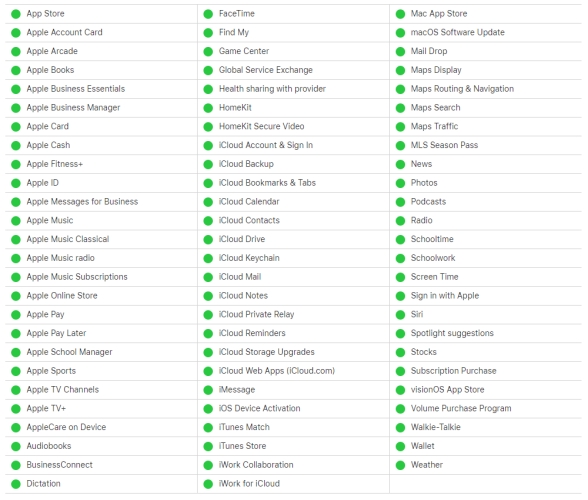
方法 2. 检查日期和时间
确保设备的日期和时间设置正确对于稳定的连接至关重要,因为不正确的设置可能会阻止与 Apple 服务器的安全连接。在日期和时间下将您的设备设置为自动设置以确保准确性。
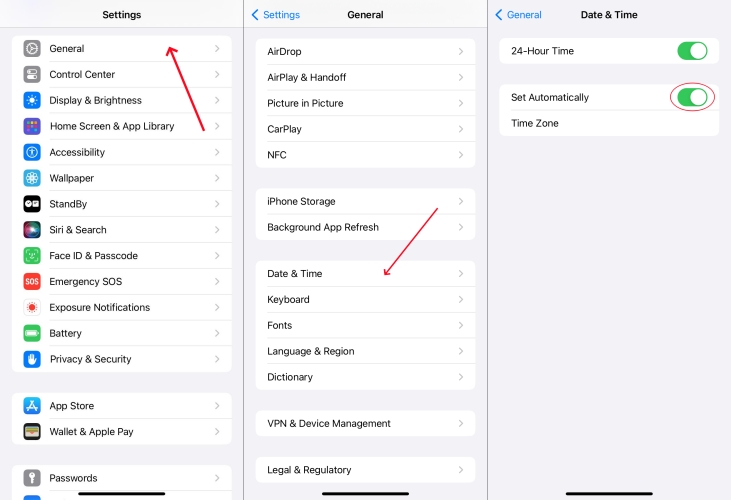
步骤1。前往设置。
步骤2。按一般的选项并选择日期和时间。
步骤 3.启用自动设置转变。
方法 3. 检查网络连接
要加载App Store,您首先需要良好的网络连接。检查您的 Wi-Fi 或蜂窝数据,如果连接较弱,请考虑切换网络。重新启动路由器或重新连接到网络也可能有所帮助。
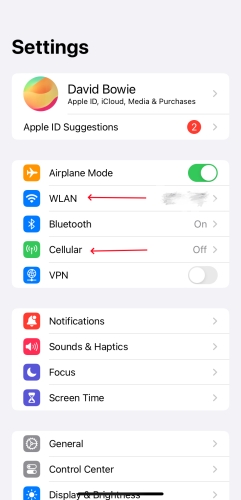
步骤1。导航至设置。
步骤2。点击无线上网寻找稳定的 Wi-Fi 网络。
步骤 3.选择蜂窝网络选项,然后将其打开。
第 3 部分. 如何修复 iPhone / iPad 上无法连接到 App Store 的问题[100%工作]
仍然弹出无法连接到 App Store 错误吗?如果是这样,使用 MagFone iOS 系统恢复是解决此持续问题的可靠解决方案。当典型的故障排除无法解决连接问题时,这个强大的工具可以作为您的最后手段。 MagFone 专为解决系统级问题而设计,对于解决 App Store 连接等重复出现的错误特别有效。
此外,它还具有标准修复模式,可确保修复过程中不会丢失数据,让您安全地修复您的 iPhone、iPad 或 iPod touch。凭借其用户友好的界面和全面的修复功能,MagFone iOS System Recovery 不仅可以恢复 iOS 问题,还可以让您高枕无忧。
步骤1首先启动 MagFone 软件
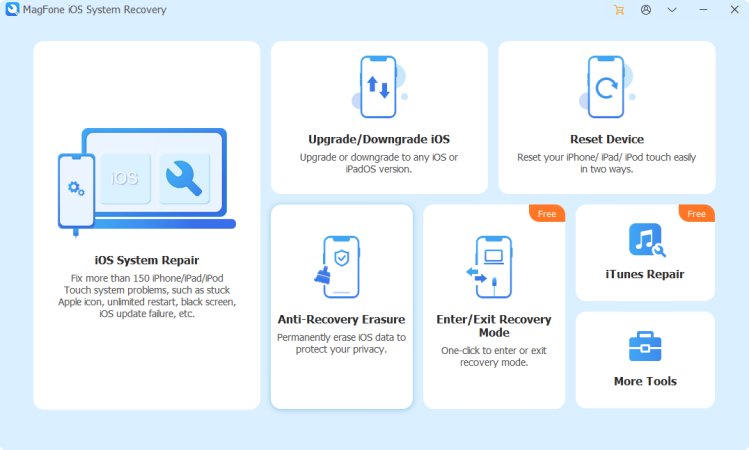
首先在计算机上启动 MagFone iOS 系统恢复应用程序。使用 USB 电缆连接您的设备和计算机。在 MagFone 界面中,选择 iOS 系统修复,然后单击开始并选择标准修复。
步骤2手动进入恢复模式
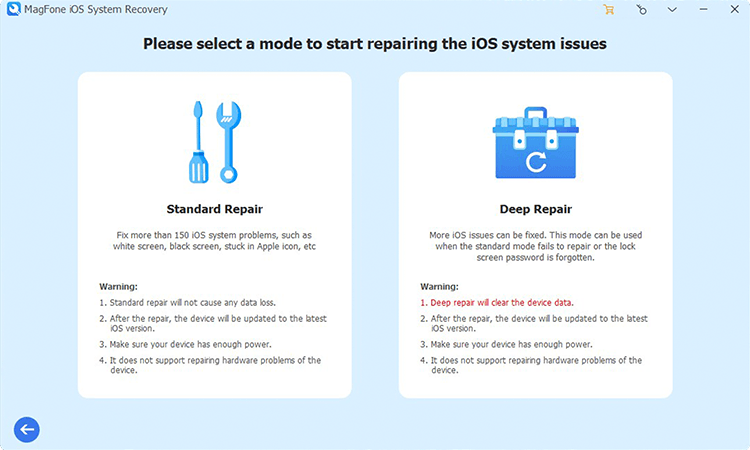
确保您的设备已关闭。按照屏幕上的说明将设备置于恢复模式。如果您无法进入恢复模式,您也可以将设备切换到 DFU 模式。
步骤3下载固件包
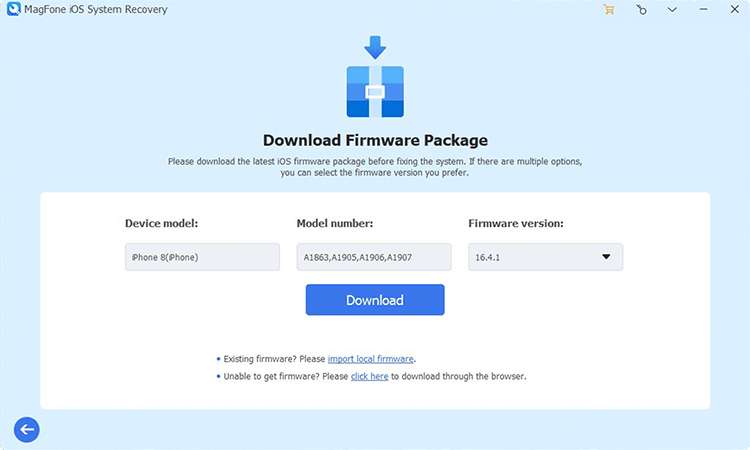
一旦 MagFone 识别出您的设备,您就会在屏幕上看到其信息。如果任何细节不正确,请根据需要手动调整。然后,单击“下载”按钮获取与您的设备兼容的固件包。
步骤4解决 App Store 连接问题
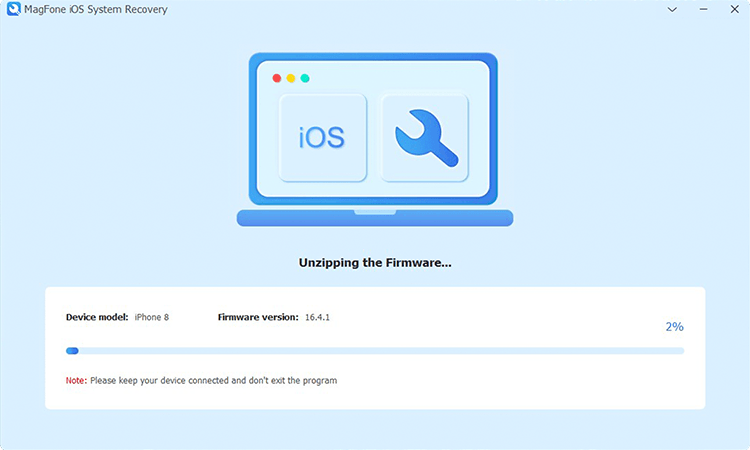
固件包下载成功后,单击“开始标准修复”按钮开始解决设备上无法连接到 App Store 的错误。稍等片刻,修复完成后您的设备将自动重启。
第 4 部分. 如何修复无法连接到 App Store 但可以上网的问题
有时,由于缓存损坏或 App Store 故障等问题,有效的互联网连接并不能保证访问 App Store。通过清除 App Store 缓存、重置设备或尝试注销并重新登录,您可以自行轻松解决此问题。
方法 1. 重试连接 App Store
有时,只需按重试按钮即可解决问题,因为它会刷新您的会话并允许 App Store 重新尝试连接。虽然简单,但此方法对于解决轻微的临时故障非常有效。如果问题仍然存在,您将需要尝试更深入的修复。
方法2.清除App Store缓存
清除 App Store 缓存是修复小应用程序问题的简单方法,因为它会刷新存储的数据并消除临时错误。为此,请重复点击 App Store 选项卡之一,直到屏幕刷新。这是一种快速、非侵入性的解决方案。如果缓存问题再次出现,您可以重复。
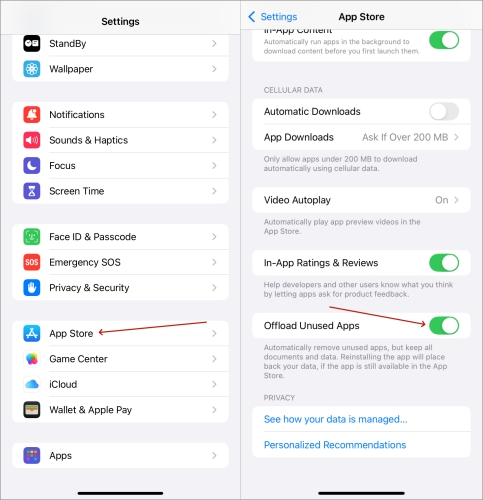
步骤1。使用权设置在您的设备上。
步骤2。按下应用商店并滚动查找卸载未使用的应用程序。
步骤 3.然后启用卸载未使用的应用程序按钮。
方法三、重启App Store应用
您还可以强制退出App Store应用程序以清除阻止其正确加载的小错误。通过在后台完全关闭应用程序并重新打开它,您可以刷新其连接。这是快速而简单的第一步,通常会有所帮助。
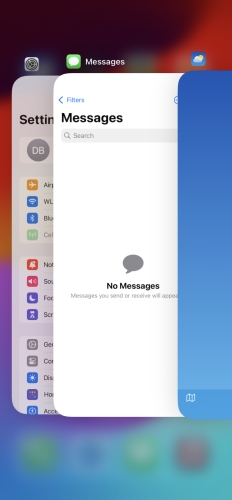
步骤1。唤醒后台界面在您设备的主屏幕上。
步骤2。找到 App Store 页面,然后向上滑动将其关闭。
步骤 3.之后,再次重新打开 Apple Store 应用程序。
方法 4. 退出 App Store
此外,您可以退出 App Store 并重新登录以重置与 Apple 服务器的会话。这通常可以解决与您的帐户相关的连接问题。这很简单,但如果更改未生效,请记住在退出 App Store 后重新启动设备。
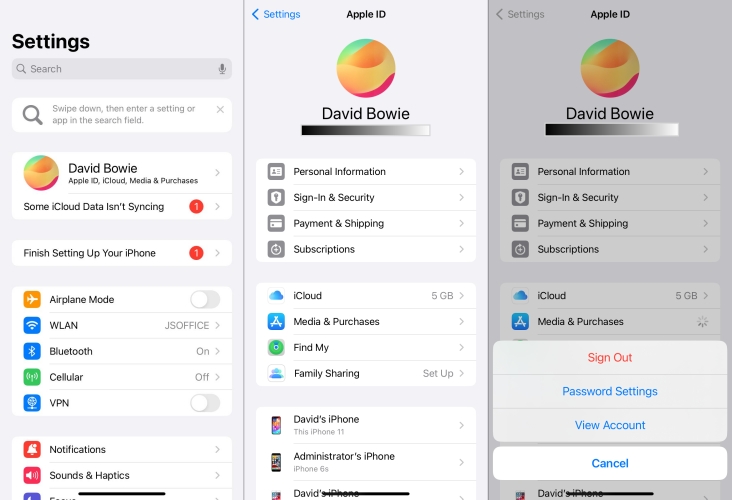
步骤1。启动设置应用程序。
步骤2。点击您的帐户图标,然后触摸媒体与购买在屏幕上。
步骤 3.按登出并输入您的 Apple ID 密码进行确认。
方法 5. 重新启动设备
设备重新启动会清除临时文件并重置小故障,包括无法连接 App Store 的问题。它可以快速且安全地解决小问题。虽然它可能无法解决更深层次的软件问题,但重新启动设备通常足以修复临时错误。
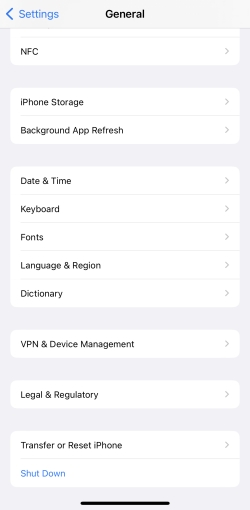
步骤1。进入设置。
步骤2。查找并选择一般的并点击关闭在那一页上。
步骤 3.使用侧面按钮打开设备电源。
方法6.更新App Store应用程序
更新 App Store 应用程序可以帮助消除可能干扰连接的错误。定期更新通常包括错误修复和兼容性改进,防止 App Store 应用出现先前版本的已知问题。
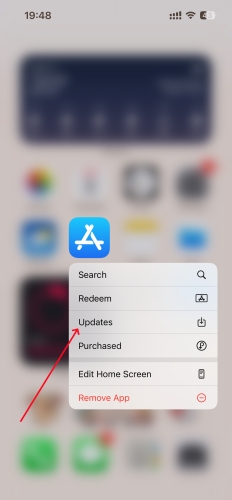
步骤1。返回主屏幕。
步骤2。按应用商店图标一阵子。
步骤 3.打更新在选择框上。
方法7.更新iOS版本
遇到无法连接App Store的问题,您最好将您的iOS更新到最新版本。 Apple 经常发布更新来修复设备错误。所以实际上,更新是解决 App Store 连接问题的一种主动方式。
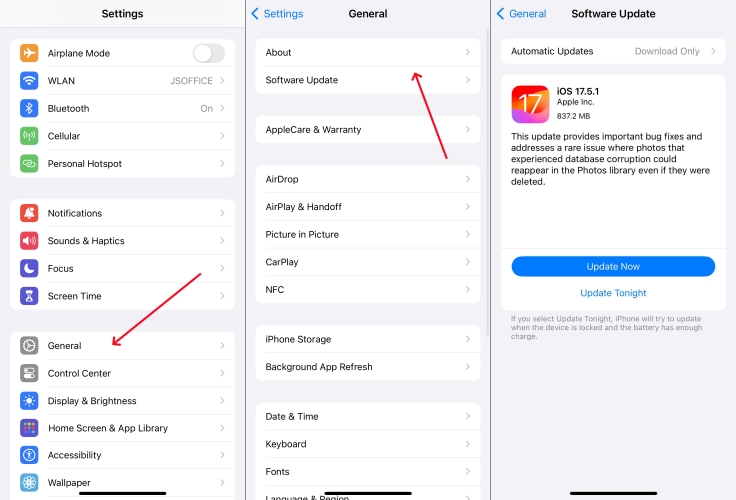
步骤1。启动设置应用程序在您的 iPhone 上,然后导航至常规 > 软件更新。
步骤2。点击下载并安装开始下载可用的更新。
步骤 3.如果出现提示,请输入您的密码,然后选择立即安装开始安装。
方法 8. 重置所有设置
另外,您可以尝试重置设备上的所有设置。重置所有设置会将您的设备恢复为默认配置,而不会删除个人数据。如果之前对设置的更改导致设备无法连接到 App Store 问题,这会很有帮助。
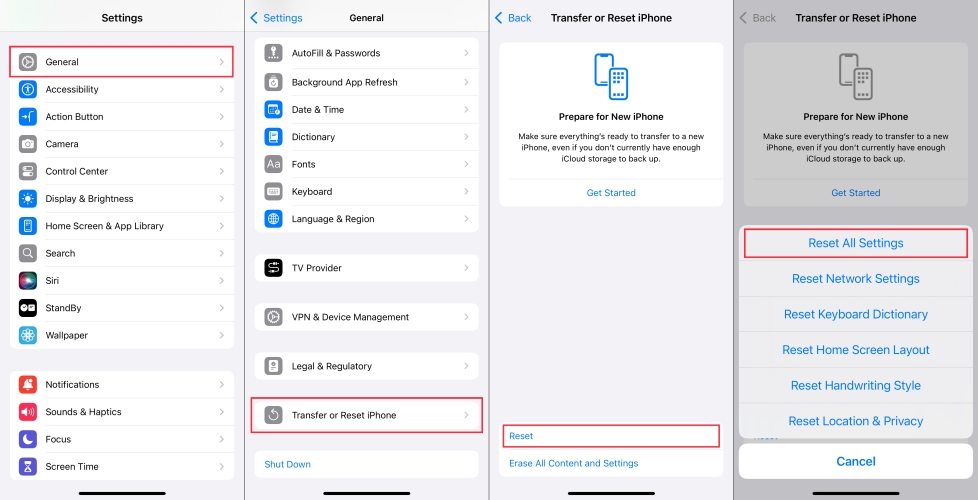
步骤1。前往设置。
另请阅读:在 iPhone 上安装免费应用程序时停止 App Store 询问密码
步骤2。向下滚动并点击一般的,然后选择转移或重置 iPhone在菜单底部。
步骤 3.选择重置选项,然后选择重置所有设置。
方法 9. 联系 Apple 支持
如果上述方法均不适合您,则需要联系 Apple 支持寻求专业帮助。如果您在设备上看到“无法连接到 App Store”警报,Apple 支持可以提供高级故障排除和个性化帮助。他们可以诊断用户可能不明显的更深层次的问题。虽然这可能需要一些时间或金钱,苹果支持是解决持续存在且无法解决的问题的官方方式。
第五部分:结论
无法连接到 App Store 的问题可能会造成破坏,但幸运的是,有很多解决方案可供尝试。通过从检查Apple的系统状态到网络检查等系统地进行故障排除,大多数情况下应该能够解决此问题。如果没有,联系 MagFone iOS System Recovery 是一个可行的解决方案。通过这些步骤,您有望能够访问 App Store 及其提供的各种应用程序。






![如何阻止 WhatsApp 保存照片 [完整指南]](https://pfrlju.com/tech/avilas/wp-content/uploads/cache/2025/12/stop-whatsapp-from-saving-photos.jpg)

![下载魅族 16s Pro 库存壁纸 [FHD+]](https://pfrlju.com/tech/adelia/wp-content/uploads/2019/12/Meizu-16s-Pro-Wallpapers.jpg)

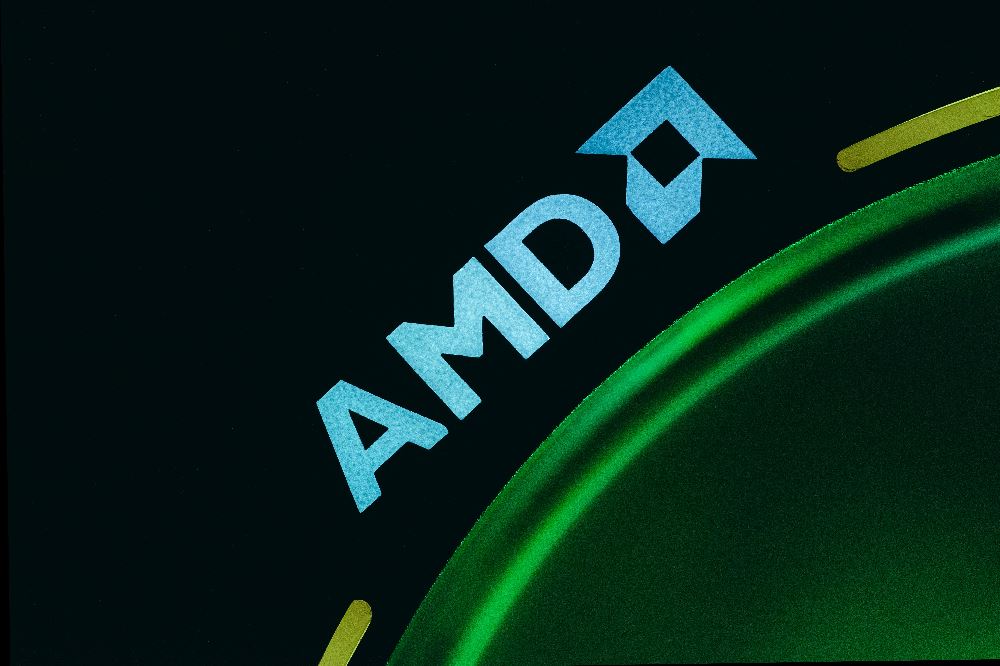
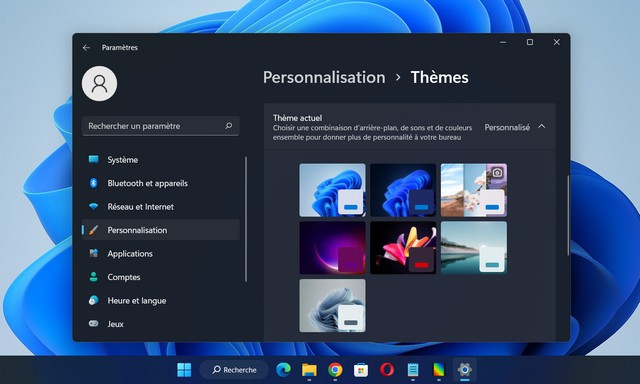
![如何在 iPhone 上创建联系人组 [3 种简便方法]](https://pfrlju.com/tech/adelia/wp-content/uploads/2022/08/How-to-Create-a-Group-on-iPhone.webp)